コンピュータからiPhoneの同期を解除する方法
iPhoneを使用している場合は、通常、ラップトップ、PC、またはMacと同期します。 次に、コンピュータを変更すると、古いコンピュータから新しいコンピュータにデータを移動したり、デバイスを紛失したりするなど、多くの問題が発生します。 その時、あなたの新しいデバイスにあなたのデータを回復することは非常に大きな問題です。なぜなら、iPhoneシステムによれば、あなたがあなたのiPhoneを他の新しいデバイスに接続するときはいつでも、あなたの新しいコンピュータではあなたのiTunesは空白で、何もありません。そのため、携帯電話のデータ全体が消去されます。 それで、その場合、あなたの携帯電話にデータを保存するために何をしますか? 今日は、iPhoneをコンピューターから同期解除する方法について説明します。
パート1。古いコンピューターからiPhoneの同期を解除し、新しいコンピューターに同期するにはどうすればよいですか。
iPhoneデータを新しいコンピューターに同期するための最良の方法– iPhone転送
DrFoneTool – Phone Manager(iOS)は、iPhoneを新しいコンピューターに接続するときにこの問題を解決するために利用できる最善のソリューションです。 このソフトウェアは、すべてのiOSデバイスをサポートします。 それはあなたがiTunesを使わずにあなたのコンピュータにあなたのデータを転送することを可能にします。 したがって、このソフトウェアを使用すると、電話のデータをコンピューターまたはMacに転送し、DrFoneTool – Phone Manager(iOS)を使用して保存したデータをシステムからiTunesライブラリに追加できます。 したがって、これを行うことで、データが失われるのを防ぐことができます。 このソフトウェアは永久に使用できるため、使用後にシステムから削除する必要はありません。 後でそれを使用して、iPhoneデータをPCに転送したり、その逆を行ったりすることができます。 DrFoneTool – Phone Manager(iOS)は、データを管理するためにiTunesを必要としません。 このソフトウェアのヘルプを取得するには、まず、指定されたリンクからダウンロードします。 次に、このソフトウェアを使用してデータをコンピューターに同期する方法を説明しますが、その前に、このソフトウェアの主な機能について説明します。

DrFoneTool –電話マネージャー(iOS)
iTunesなしでiPhone/iPad/iPodファイルをコンピュータに転送する
- 音楽、写真、ビデオ、連絡先、SMS、アプリなどを転送、管理、エクスポート/インポートします。
- 音楽、写真、ビデオ、連絡先、SMS、アプリなどをコンピューターにバックアップして、簡単に復元します。
- 音楽、写真、ビデオ、連絡先、メッセージなどをあるスマートフォンから別のスマートフォンに転送します。
- iOSデバイスとiTunesの間でメディアファイルを転送します。
- iOS 7、iOS 8、iOS 9、iOS 10、iOS 11、iOS 12、iOS13およびiPodと完全に互換性があります。
DrFoneTool – Phone Manager(iOS)を使用してiPhoneをコンピューターから同期解除する方法は?
次に、このXNUMXつのソフトウェアでこれらすべてを実行できることを説明します。
ステップ1.DrFoneToolをダウンロードしてコンピューターにインストールしたら、それを起動し、すべての機能から[電話マネージャー]を選択し、iDeviceに付属のUSBケーブルを介してiPhoneをコンピューターに接続します。 DrFoneToolは自動的にiPhoneを検出し、以下のようにユーザーインターフェイスに次のように表示します。

手順2.iPhoneMediaファイルをiTunesにコピーしますが、iPhoneをコンピュータから同期解除します。
iPhoneが接続されたら、[デバイスメディアをiTunesに転送]をクリックします。DrFoneToolはiPhoneで利用可能なファイルのスキャンを開始し、スキャンが終了すると、下のスクリーンショットに次のように表示されます。 これで、iPhoneのすべてのファイルがそこにあります。 この機能でiTunesも使用してiPhoneを管理する場合は、メインインターフェイスの[iTunesライブラリを再構築]ボタンをクリックしてから、をクリックするだけです。 開始 > 開始 今後のウィンドウで。 すべてのメディアファイルが自動的にiTunesに転送されます。 次に、iPhoneをiTunesと同期しても、iPhoneデータが失われることはありません。

[音楽]タブに移動し、音楽ファイルを選択して、[エクスポート]>[PCにエクスポート]をクリックすることもできます。、データはコンピュータに保存されます。 DrFoneToolを使用してiOSデバイスでデータを管理することは、iTunesを使用するよりもはるかに簡単です。

パート2。iPhoneをiTunesから手動で同期解除する方法
古いコンピュータから新しいコンピュータにデータを転送することもiTunesで可能です。 あなたはあなたのデータを失うことなくiTunesを使用することによってそれを行うことができます。 通常、すべてのiTunesにはデフォルト設定があります。 サマリー つまり、iDeviceが接続されるとデータが自動的に同期されます。 この設定を変更する必要があるのは、データを失うことなくiPhoneを同期するためだけです。 簡単な方法でいくつかのステップでそれを行う方法について説明しましょう。
ステップ1 iPhoneを古いコンピュータから新しいコンピュータと同期するには、まずコンピュータでiTunesを開く必要がありますが、他のことを行う前に、最新バージョンのiTunesを使用していることを確認してから、 USBケーブルとあなたの電話を同期しないでくださいそれをiTunesに接続するだけです。

ステップ2 コンピュータでiTunesを起動したら、iPhoneアイコン>をクリックします。 サマリー >[音楽とビデオを手動で管理する]オプションにチェックマークを付けます。
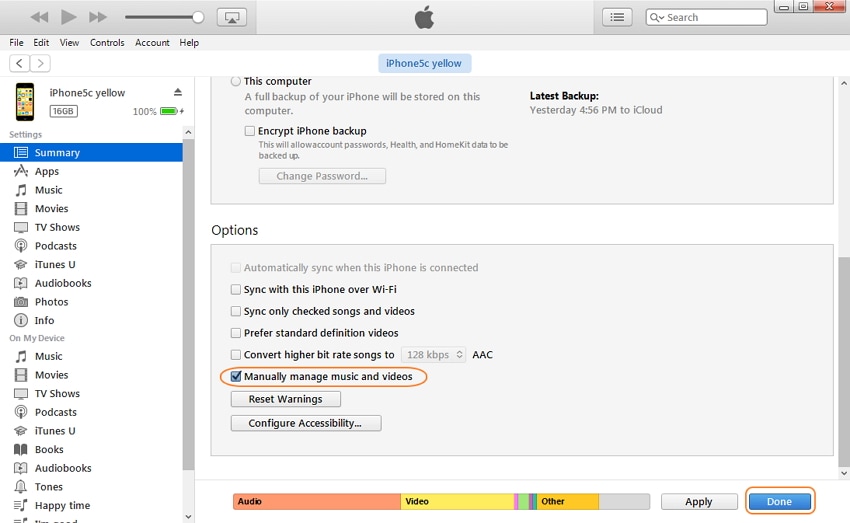
ステップ3 それを確認した後、最後に「完了」ボタンをクリックしてそれらの変更を保存すると、iPhoneデータを失うことなくiTunesに転送できるようになります。 これで、iPhoneデータをiTunesに手動で転送できます。 これらの手順を使用しても、何も失うことはありません。

